En nemmere måde at flytte tekstmarkøren på iOS: Brug 3D Touch

De fleste mennesker ved sikkert allerede, hvordan man flytter markøren på deres iPhone eller iPad. Det er vigtigt, hvis du laver en skrivefelt og vil gå tilbage for at rette op på din fejl, inden du sender en tekst eller e-mail, men der er en nemmere måde.
Traditionelt er det på enhver iPhone forud for 6S den eneste måde at flytte din markør indsætningspunkt er at bruge forstørrelsesglasset. Dette opnås ved at berøre fingeren på skærmen og holde den der, indtil forstørrelsesglasset vises. Så flytter du bare forstørrelsesglasset, indtil markøren er på det sted, hvor du vil rette din fejl.
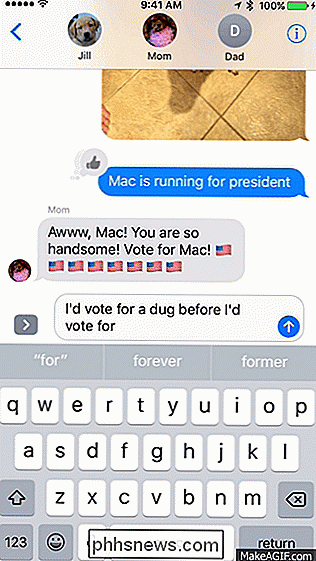
Denne metode er ikke dårlig, nødvendigvis, men det kan være lidt akavet og upræcis.
Hvis du har en iPhone 6S eller nyere med 3D Touch, så har du held og lykke, fordi der er en meget bedre måde. I stedet for at røre skærmen, indtil forstørrelsesglasset vises, kan du i stedet dybt trykke på tastaturet, indtil tasterne blinker ud og så fungerer det som en touchpad. Du holder bare ved at trykke og derefter glide fingeren til det ønskede indsættelsespunkt.
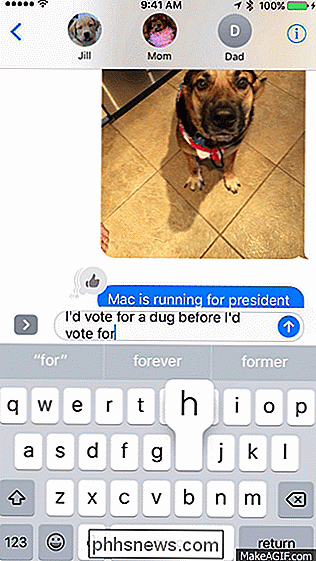
Forskellen mellem de to kan være i bedste fald kun et sekund eller to, men 3D Touch føles meget mere naturligt og nøjagtigt. Bedst af alt behøver du ikke tage fingrene ud af tastaturet, så korrektioner kan udføres i en mere flydende, uafbrudt stil.

Sådan skifter du mellem filtrerede og ufiltrerede Instagram-fotos, som du redigerer
Når du tilføjer et filter til et foto på Instagram, kan det være svært at vide, om filteret faktisk er en forbedring . Hvis du går langt, kan du ødelægge et ellers godt skud. Der er dog en god genvej i Instagram for at hjælpe dig med dette. Når billedet er åbent og nogle redigeringer anvendes, skal du trykke og holde billedeksemplet.

Sådan rapporterer du et indlæg på Instagram
Instagram har temmelig klare servicevilkår: ingen chikane, nøgenhed, vold, krænkelse af ophavsret, hadesprog osv. Hvis det er noget, der er for fornærmende, ønsker Instagram det ikke til deres tjeneste. Selvfølgelig kan de ikke polere hvert indlæg, så Instagram stoler på, at brugerne rapporterer om eventuelle indlæg, der overtræder deres retningslinjer.



